Zoom, autenticazione a due fattori (2FA) per gli account: cos'è e come abilitarla
di Manolo De Agostini pubblicata il 12 Settembre 2020, alle 18:01 nel canale Innovazione
Zoom ha annunciato l'arrivo di una nuova funzionalità di sicurezza che mette in sicurezza gli account dall'accesso di terzi e dal furto d'identità: l'autenticazione a due fattori, 2FA. Vi spieghiamo in cosa consiste e come abilitarla.
Novità in casa Zoom, il servizio di videoconferenze e collaborazione diventato famoso anche in Italia. Dopo i molti problemi di sicurezza, l'azienda ha lavorato per risolvere le carenze del servizio e in queste ore ha annunciato l'arrivo del supporto all'autenticazione a due fattori (Two-Factor Authentication, 2FA) su tutti gli account.
Per chi non lo sapesse, l'autenticazione a due fattori consente di identificare l'identità di un utente richiedendo di presentare due o più elementi di prova, o credenziali, che garantiscano che l'accesso a un account sia fatto proprio dal detentore di quel profilo e non da altri. Ad esempio, può essere richiesto, oltre all'inserimento di email/username e password, anche un altro codice, che potrebbe arrivare via SMS al numero indicato nel profilo. Oppure il secondo passaggio potrebbe riguardare l'autenticazione tramite impronta digitale.

Insomma, l'autenticazione a due fattori evita furti di account e identità, proteggendo l'accesso agli account anche in caso di un'intromissione da parte di malintenzionati sulla piattaforma. Nel caso specifico gli utenti hanno l'opzione di usare app di autenticazione che supportano il protocollo Time-Based One-Time Password (TOTP) come ad esempio Google Authenticator, Microsoft Authenticator e FreeOTP, o far sì che Zoom invii un codice via SMS o chiamata telefonica, come secondo fattore nel processo di autenticazione.
Come abilitare l'autenticazione a due fattori (2FA) in Zoom
Zoom offre diversi metodi di autenticazione come SAML, OAuth, e/o quella basata su password che può essere abilitata o disabilitata singolarmente per account. Per abilitare l'autenticazione 2FA è necessario seguire i seguenti passaggi:
- Autenticarsi nella Zoom Dashboard
- Nel menu di autenticazione cliccare su Avanzate (Advanced) e poi Sicurezza (Security)
- Assicurarsi che l'opzione "collegati con l'autenticazione a due fattori" (Sign in with Two-Factor Authentication) sia abilitata.
- Selezionare una di queste opzioni per abilitare la 2FA a seconda del profilo:
- Tutti gli utenti nel tuo account: abilita la 2FA per tutti gli utenti nell'account.
- Utenti con ruoli specifici: abilita la 2FA per ruoli con specifici compiti. Clicca Seleziona specifici ruoli, scegli i ruoli e poi clicca OK.
- Utenti che appartengono a gruppi specifici: abilita la 2FA per gli utenti che si trovano nei gruppi specificati. Cliccate l'icona della matita, scegliete i gruppi e poi cliccate su OK.
- Cliccate "Salva" per confermare le impostazioni 2FA.
A disposizione di tutti gli utenti c'è anche una pagina di supporto con ulteriori informazioni.











 Recensione REDMAGIC Astra Gaming Tablet: che spettacolo di tablet!
Recensione REDMAGIC Astra Gaming Tablet: che spettacolo di tablet!  Dopo un mese, e 50 foto, cosa abbiamo capito della nuova Nintendo Switch 2
Dopo un mese, e 50 foto, cosa abbiamo capito della nuova Nintendo Switch 2 Gigabyte Aero X16 Copilot+ PC: tanta potenza non solo per l'IA
Gigabyte Aero X16 Copilot+ PC: tanta potenza non solo per l'IA Le offerte Amazon del weekend fan tremare la concorrenza: tablet, monitor, iPhone, PC, robot e altri articoli
Le offerte Amazon del weekend fan tremare la concorrenza: tablet, monitor, iPhone, PC, robot e altri articoli Dopo l'abbuffata del Prime Day ci sono ancora robot aspirapolvere a prezzi imbattibili: ecco l'elenco completo
Dopo l'abbuffata del Prime Day ci sono ancora robot aspirapolvere a prezzi imbattibili: ecco l'elenco completo The Witcher IV non è ancora uscito, ma sta già facendo volare CD Projekt RED
The Witcher IV non è ancora uscito, ma sta già facendo volare CD Projekt RED

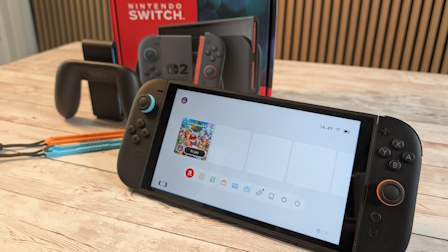






0 Commenti
Gli autori dei commenti, e non la redazione, sono responsabili dei contenuti da loro inseriti - infoDevi effettuare il login per poter commentare
Se non sei ancora registrato, puoi farlo attraverso questo form.
Se sei già registrato e loggato nel sito, puoi inserire il tuo commento.
Si tenga presente quanto letto nel regolamento, nel rispetto del "quieto vivere".